微信小商店商家怎样使用智能打印
约 639 字大约 2 分钟
2025-02-14
微信小商店商家怎样使用智能打印
一、电脑端进入智能打印
点击下方链接登录微信小商店 https://shop.weixin.qq.com 按照如下步骤订购智能打印即可 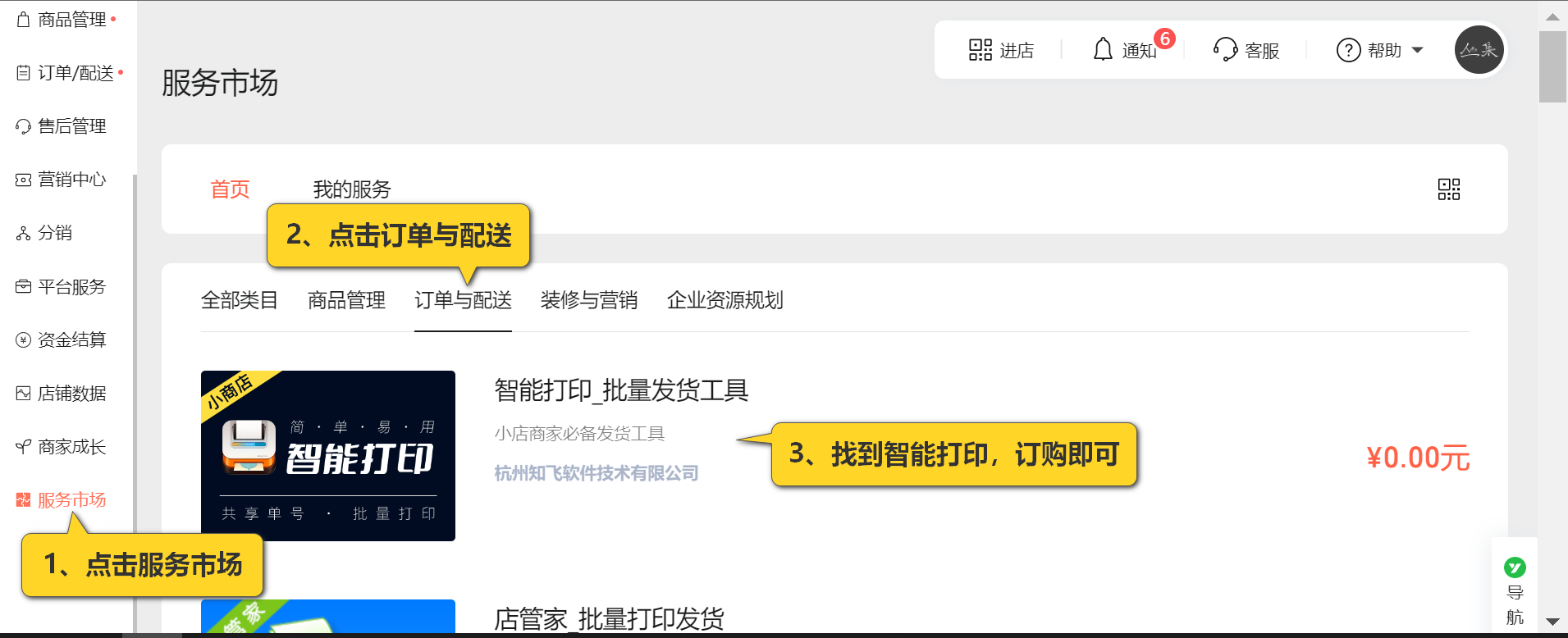 选择【试用版】,放心订购即可,不要花钱的哦
选择【试用版】,放心订购即可,不要花钱的哦 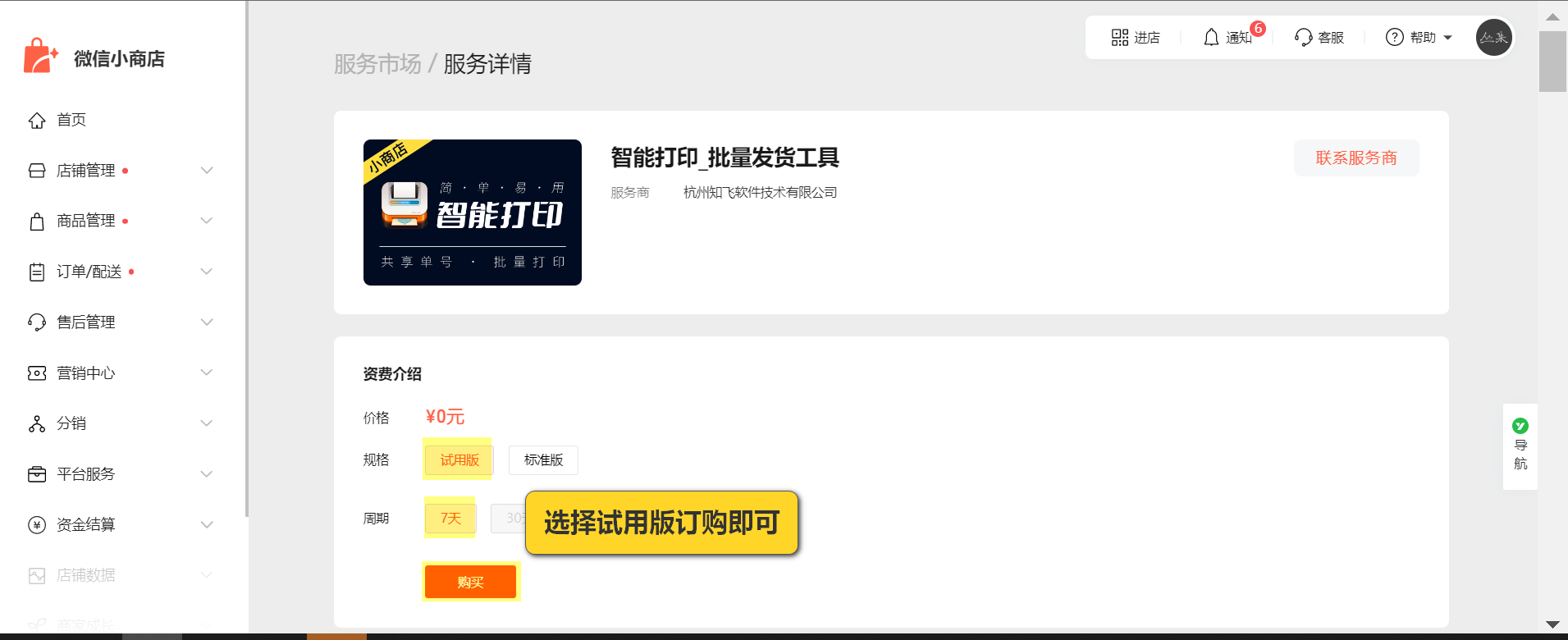 订购完成后,点击【服务市场】-【我的服务】-找到智能打印-点击【去使用】即可
订购完成后,点击【服务市场】-【我的服务】-找到智能打印-点击【去使用】即可 
二、创建一个发货地址
第一次进入软件,系统会引导你添加一个发货地址,如果没有创建可以按照如下步骤完成添加。 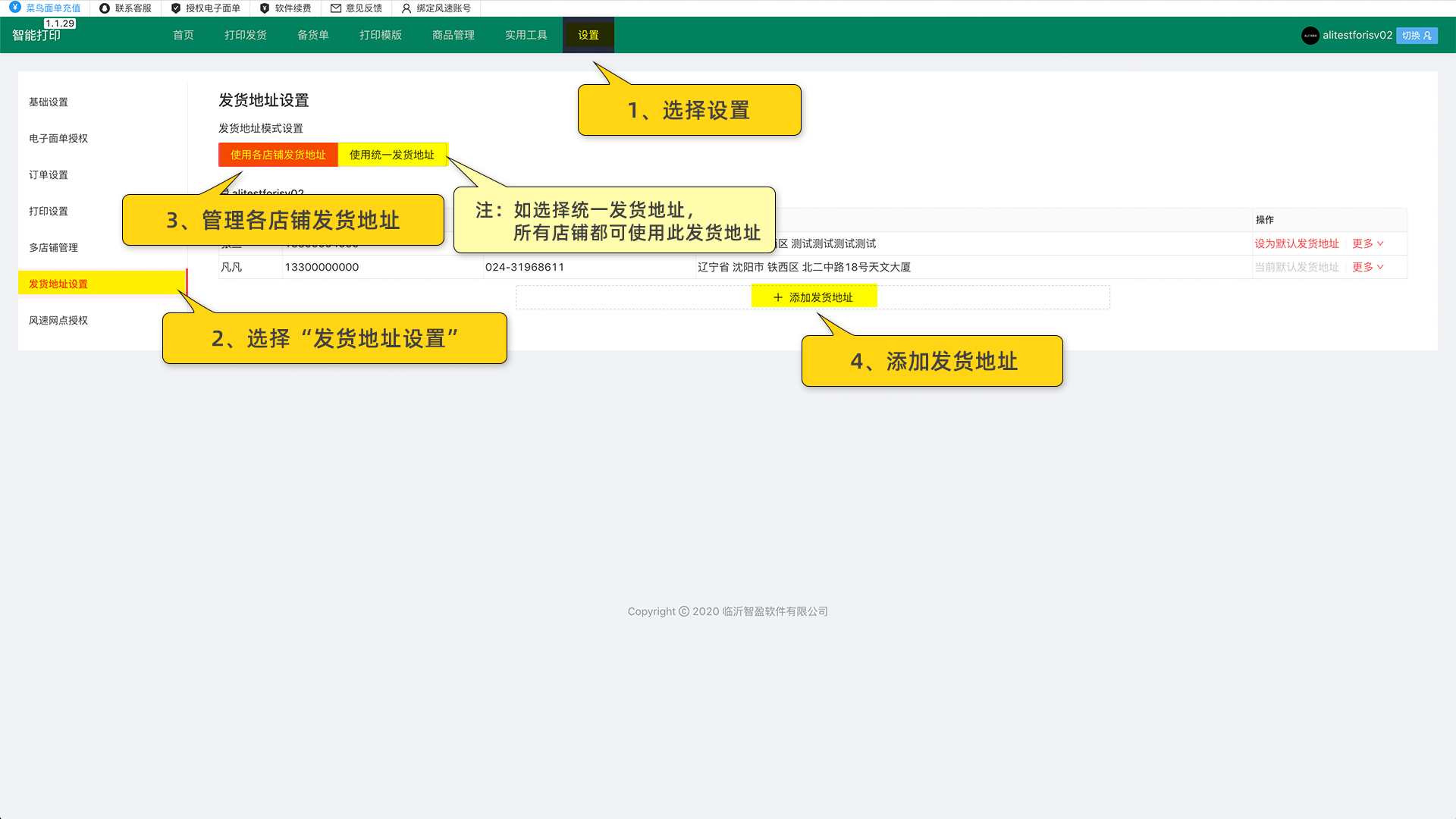
三、授权电子面单
如果你还没有电子面单账号,可以按照如下教程先开通电子面单: 1、有淘宝店铺开通菜鸟电子面单(推荐)2、无淘宝店铺开通菜鸟电子面单3、有店铺开通拼多多电子面单4、无店铺开通拼多多电子面单(推荐) 开通电子面单之后,按照如下步骤授权即可 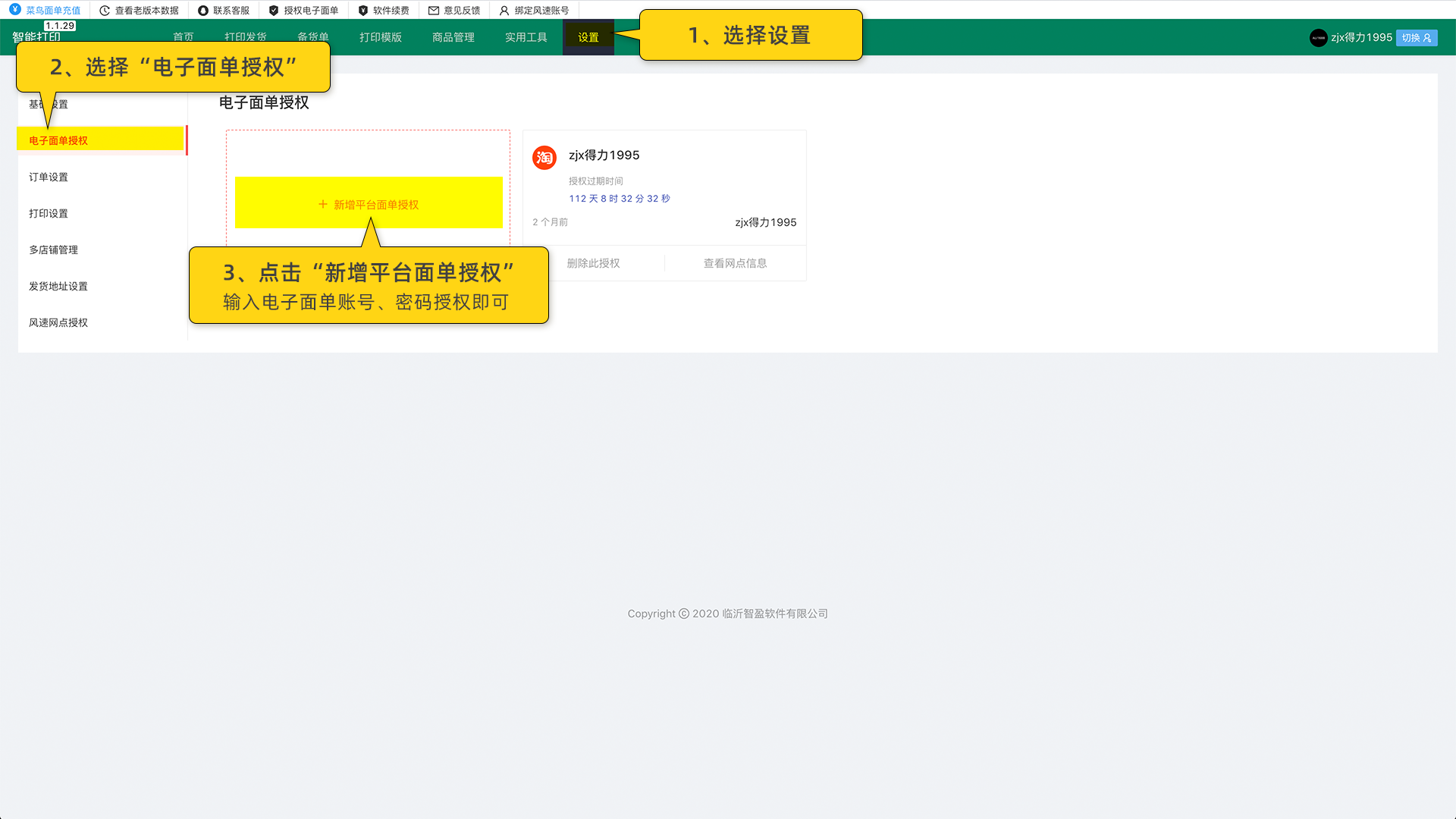
四、下载打印组件
授权了哪个平台的电子面单下载哪个打印组件即可 1、菜鸟打印组件,点击链接下载 https://cdn-cloudprint.cainiao.com/waybill-print/client/CNPrintSetup.exe?spm=a21da.8131346.400276.1.79d94e46r6Owtn&file=CNPrintSetup.exe 2、拼多多打印组件,点击链接下载 https://mcdn.yangkeduo.com/windows_dev/2020-03-08/0ee7c5b583beb5da69d8dae91f619218.exe 按照提示安装,运行即可
五、创建快递单打印模板
授权电子面单制后,可以按照如下步骤创建快递单打印模板 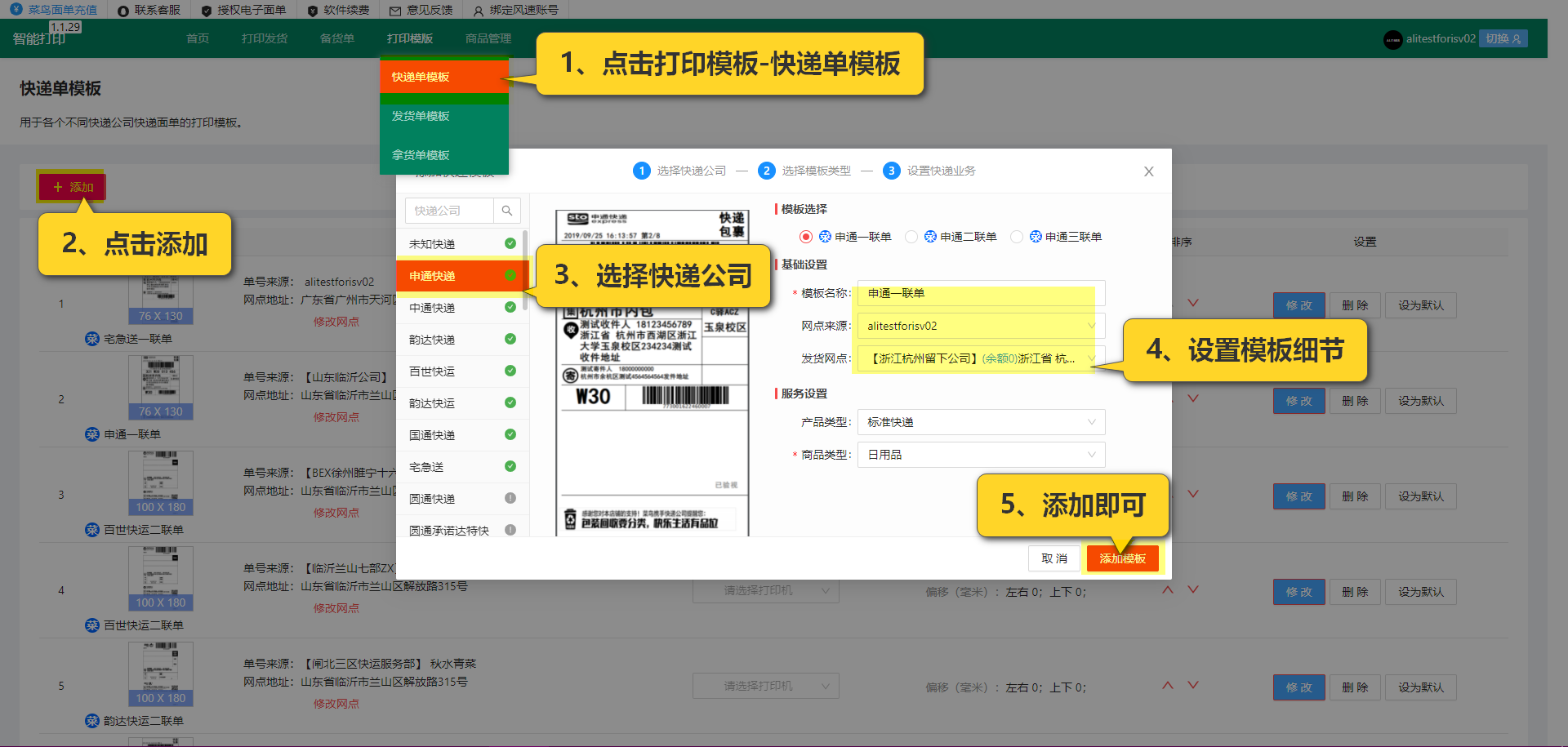
六、连接打印机
1、连接打印机 2、安装打印驱动
2、安装打印驱动
| 打印机型号 | 下载驱动 |
|---|---|
| 启锐 QR488 | 点击下载 |
| 启锐 QR586B | 点击下载 |
| 新北洋 K600 | 点击下载 |
| 新北洋 K710 | 点击下载 |
| 下载完成后,按照提示安装即可 |
七、打印快递单
前面的准备工作完成后,就可以一键批量打印微信小商店的订单了 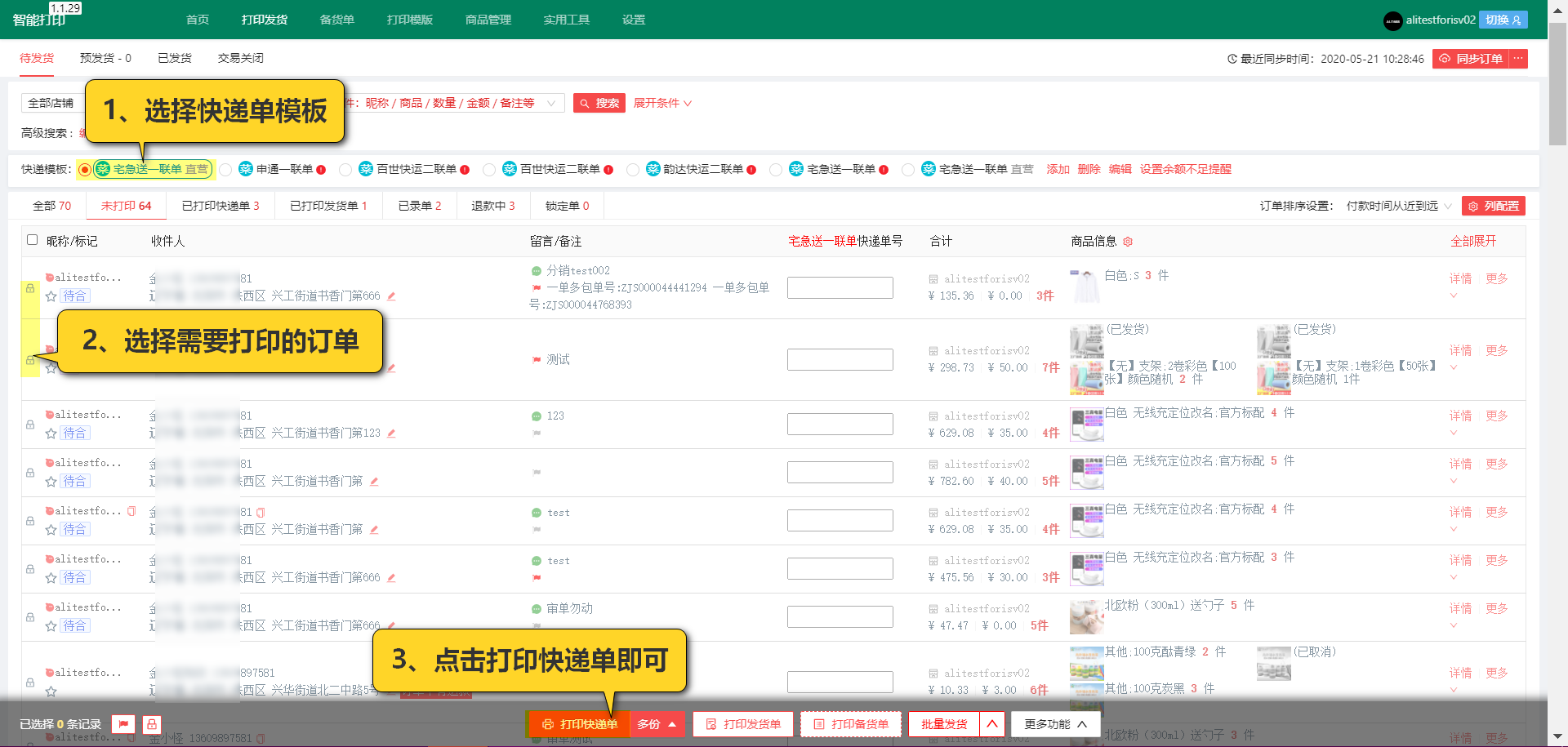 打印完成后,软件会弹窗提示是否发货,点击发货即可。 若您在开店过程中遇到任何问题请随时联系我们。 服务时间:8:00-00:00 客服 QQ:800151413 点击直接跳转到 QQ
打印完成后,软件会弹窗提示是否发货,点击发货即可。 若您在开店过程中遇到任何问题请随时联系我们。 服务时间:8:00-00:00 客服 QQ:800151413 点击直接跳转到 QQ

